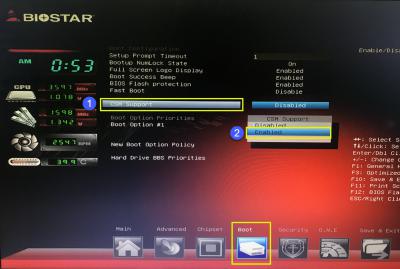Cách tắt các ứng dụng khi khởi động cùng Windows 11
Mã SP: 16587
 Vận chuyển đơn giản
Vận chuyển đơn giản
 Sản phẩm chất lượng cao
Sản phẩm chất lượng cao  Bao đổi 7 ngày không cần lý do
Bao đổi 7 ngày không cần lý do  Thanh toán khi nhận hàng
Thanh toán khi nhận hàng Tắt các ứng dụng khởi động cùng Windows 11 cũng là một trong những thủ thuật để vào Windows nhanh hơn, tăng tốc độ máy tính và tiết kiệm được rất nhiều thời gian khi mà đỡ phải tắt từng ứng dụng khi mới khởi động máy. Cùng mình xem bài viết dưới đây để biết cách tắt ứng dụng khởi động cùng Windows 11 chỉ với vài thao tác đơn giản.
1. Cách tắt ứng dụng khởi động cùng Windows 11
Bước 1: Mở Setting hoặc nhấn tổ hợp phím Windows + I > Apps.
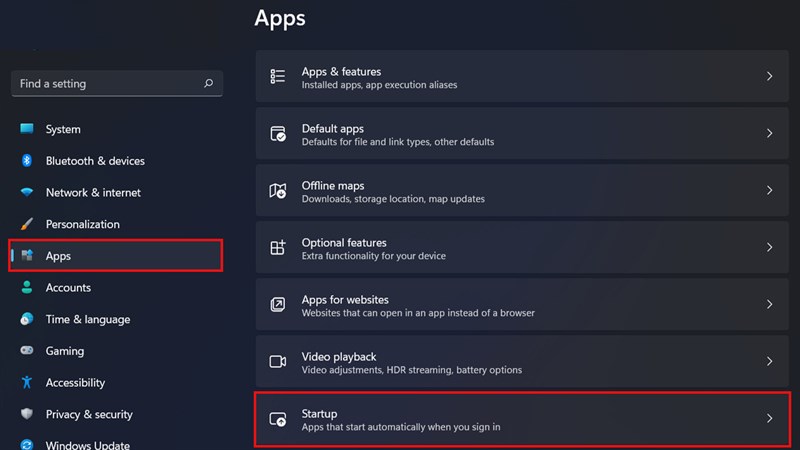
Bước 2: Chọn Startup > Nhấp vào nút chuyển đổi để tắt các ứng dụng khi khởi động.

2. Cách tắt ứng dụng khởi động cùng Windows 11 trong Task Manager
Bước 1: Nhấn phím Windows > Nhập Task Manager vào thanh tìm kiếm.

Bước 2: Chọn Startup > Nhấn chuột phải vào ứng dụng cần tắt > Disable.
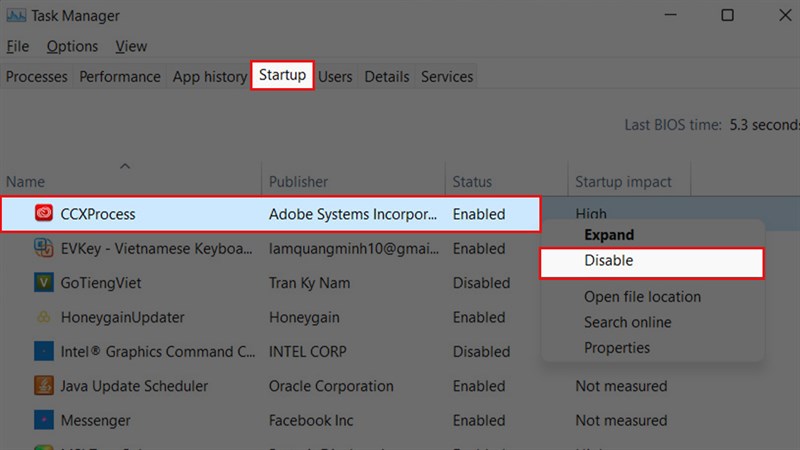
Như vậy qua bài viết trên Laptop thiên Ân đã hướng dẫn các bạn cách tắt các ứng dụng khi khởi động cùng Windows. Chúc các bạn thành công.
- Thu mua máy tính cũ Quận 1 (1)
- Thu mua máy tính cũ Quận 2 (1)
- Thu mua máy tính cũ Quận 3 (1)
- Thu mua máy tính cũ Quận 4 (1)
- Thu mua máy tính cũ Quận 5 (1)
- Thu mua máy tính cũ Quận 6 (1)
- Thu mua máy tính cũ Quận 7 (1)
- Thu mua máy tính cũ Quận 8 (1)
- Thu mua máy tính cũ Quận 9 (1)
- Thu mua máy tính cũ Quận 10 (1)
- Thu mua máy tính cũ Quận 11 (1)
- Thu mua máy tính cũ Quận 12 (1)
- Thu mua máy tính Quận Bình Tân (1)
- Thu mua máy tính cũ Quận Tân Phú (1)
- Thu mua máy tính cũ Quận Tân Bình (1)
- Thu mua máy tính cũ Quận Phú Nhuận (1)
- Thu mua máy tính cũ Quận Thủ Đức (1)
- Thu mua máy tính cũ Quận Gò Vấp (1)
- Thu mua máy tính cũ Quận Bình Thạnh (1)
- Thu mua máy tính Cần Giờ (1)
- Thu mua máy tính cũ Bình Chánh (1)
- Thu mua máy tính cũ Nhà Bè (1)
- Thu mua máy tính Cũ Hóc Môn (1)
- thu mua máy tính cũ Cũ Chi (1)
- Thu mua máy tính cũ giá cao HCM (1)
Lỗi thanh taskbar trên windows 10 bị đơ và không hoạt động: cách khắc phục tối ưu nhất 2022
Mã SP: 16622
Mã SP: 16618
Mua màn hình máy tính những tiêu chí lựa chọn và hãng nào là hợp lý tại thời điểm 2022
Mã SP: 16612
Tìm hiểu về Ram Laptop những thông cố có ý nghĩa gì và những lưu ý khi mua Ram Laptop 2022
Mã SP: 16611
Tag:
Tag: laptop văn phòng giá rẻ Chợ Mới, laptop văn phòng giá rẻ Vân Hồ, laptop văn phòng giá rẻ Bình Định, laptop văn phòng giá rẻ Tháp Mười, laptop văn phòng giá rẻ Đồng Xuân, laptop văn phòng giá rẻ Quận Hai Bà Trưng, laptop văn phòng giá rẻ Tân Lạc, laptop văn phòng giá rẻ Năm Căn, laptop văn phòng giá rẻ Cà Mau, laptop văn phòng giá rẻ Văn Quan, laptop văn phòng giá rẻ Lập Thạch, laptop văn phòng giá rẻ Hữu Lũng, laptop văn phòng giá rẻ Yên Lập, laptop văn phòng giá rẻ Bắc Hà, laptop văn phòng giá rẻ Nam Đông, laptop văn phòng giá rẻ Phú Quốc, laptop văn phòng giá rẻ Tân Uyên, laptop văn phòng giá rẻ Ninh Hòa, laptop văn phòng giá rẻ Đồng Hỷ, laptop văn phòng giá rẻ Vĩnh Phúc, laptop văn phòng giá rẻ Huyện Phúc Thọ, laptop văn phòng giá rẻ Hương Thủy, laptop văn phòng giá rẻ Uông Bí, laptop văn phòng giá rẻ Kế Sách, laptop văn phòng giá rẻ Yên Bình, laptop văn phòng giá rẻ Quỳnh Lưu, laptop văn phòng giá rẻ Phú Lộc, laptop văn phòng giá rẻ Cầu Kè, laptop văn phòng giá rẻ Hải Dương, laptop văn phòng giá rẻ Long Điền, laptop văn phòng giá rẻ Hàm Yên, laptop văn phòng giá rẻ Ninh Thuận, laptop văn phòng giá rẻ Hồng Dân, laptop văn phòng giá rẻ Lạc Sơn, laptop văn phòng giá rẻ Thường Xuân, laptop văn phòng giá rẻ Mường La, laptop văn phòng giá rẻ Đông Giang, laptop văn phòng giá rẻ Thuận An, laptop văn phòng giá rẻ Vĩnh Hưng, laptop văn phòng giá rẻ Núi Thành, laptop văn phòng giá rẻ Lang Chánh, laptop văn phòng giá rẻ Xín Mần, laptop văn phòng giá rẻ Con Cuông, laptop văn phòng giá rẻ Thanh Hà, laptop văn phòng giá rẻ Kỳ Sơn, laptop văn phòng giá rẻ Na Hang, laptop văn phòng giá rẻ Lào Cai, laptop văn phòng giá rẻ Than Uyên, laptop văn phòng giá rẻ Can Lộc, laptop văn phòng giá rẻ Vụ Bản, laptop cũ giá rẻ Hồ Chí Minh, laptop cũ giá rẻ Hà Nội, laptop cũ giá rẻ Đà Nẵng, laptop cũ giá rẻ Bình Dương, laptop cũ giá rẻ Đồng Nai, laptop cũ giá rẻ Khánh Hòa, laptop cũ giá rẻ Hải Phòng, laptop cũ giá rẻ Long An, laptop cũ giá rẻ Quảng Nam, laptop cũ giá rẻ Bà Rịa Vũng Tàu, laptop cũ giá rẻ Đắk Lắk, laptop cũ giá rẻ Cần Thơ, laptop cũ giá rẻ Bình Thuận, laptop cũ giá rẻ Lâm Đồng, laptop cũ giá rẻ Thừa Thiên Huế, laptop cũ giá rẻ Kiên Giang, laptop cũ giá rẻ Bắc Ninh, laptop cũ giá rẻ Quảng Ninh, laptop cũ giá rẻ Thanh Hóa, laptop cũ giá rẻ Nghệ An, laptop cũ giá rẻ Hải Dương, laptop cũ giá rẻ Gia Lai, laptop cũ giá rẻ Bình Phước, laptop cũ giá rẻ Hưng Yên, laptop cũ giá rẻ Bình Định, laptop cũ giá rẻ Tiền Giang, laptop cũ giá rẻ Thái Bình, laptop cũ giá rẻ Bắc Giang, laptop cũ giá rẻ Hòa Bình, laptop cũ giá rẻ An Giang, laptop cũ giá rẻ Vĩnh Phúc, laptop cũ giá rẻ Tây Ninh, laptop cũ giá rẻ Thái Nguyên, laptop cũ giá rẻ Lào Cai, laptop cũ giá rẻ Nam Định, laptop cũ giá rẻ Quảng Ngãi, laptop cũ giá rẻ Bến Tre, laptop cũ giá rẻ Đắk Nông, laptop cũ giá rẻ Cà Mau, laptop cũ giá rẻ Vĩnh Long, laptop cũ giá rẻ Ninh Bình, laptop cũ giá rẻ Phú Thọ, laptop cũ giá rẻ Ninh Thuận, laptop cũ giá rẻ Phú Yên, laptop cũ giá rẻ Hà Nam, laptop cũ giá rẻ Hà Tĩnh, laptop cũ giá rẻ Đồng Tháp, laptop cũ giá rẻ Sóc Trăng, laptop cũ giá rẻ Kon Tum, laptop cũ giá rẻ Quảng Bình, laptop cũ giá rẻ Quảng Trị, laptop cũ giá rẻ Trà Vinh, laptop cũ giá rẻ Hậu Giang, laptop cũ giá rẻ Sơn La, laptop cũ giá rẻ Bạc Liêu, laptop cũ giá rẻ Yên Bái, laptop cũ giá rẻ Tuyên Quang, laptop cũ giá rẻ Điện Biên, laptop cũ giá rẻ Lai Châu, laptop cũ giá rẻ Lạng Sơn, laptop cũ giá rẻ Hà Giang, laptop cũ giá rẻ Bắc Kạn, laptop cũ giá rẻ Cao Bằng,
- Thu mua máy tính cũ Quận 1 (1)
- Thu mua máy tính cũ Quận 2 (1)
- Thu mua máy tính cũ Quận 3 (1)
- Thu mua máy tính cũ Quận 4 (1)
- Thu mua máy tính cũ Quận 5 (1)
- Thu mua máy tính cũ Quận 6 (1)
- Thu mua máy tính cũ Quận 7 (1)
- Thu mua máy tính cũ Quận 8 (1)
- Thu mua máy tính cũ Quận 9 (1)
- Thu mua máy tính cũ Quận 10 (1)
- Thu mua máy tính cũ Quận 11 (1)
- Thu mua máy tính cũ Quận 12 (1)
- Thu mua máy tính Quận Bình Tân (1)
- Thu mua máy tính cũ Quận Tân Phú (1)
- Thu mua máy tính cũ Quận Tân Bình (1)
- Thu mua máy tính cũ Quận Phú Nhuận (1)
- Thu mua máy tính cũ Quận Thủ Đức (1)
- Thu mua máy tính cũ Quận Gò Vấp (1)
- Thu mua máy tính cũ Quận Bình Thạnh (1)
- Thu mua máy tính Cần Giờ (1)
- Thu mua máy tính cũ Bình Chánh (1)
- Thu mua máy tính cũ Nhà Bè (1)
- Thu mua máy tính Cũ Hóc Môn (1)
- thu mua máy tính cũ Cũ Chi (1)
- Thu mua máy tính cũ giá cao HCM (1)
-
Online:
-
Today:
-
Past 24h:
-
All:118290572



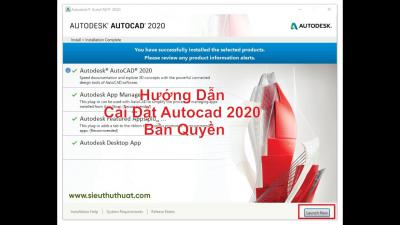

.jpg)

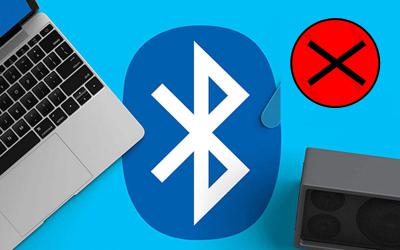
.jpg)

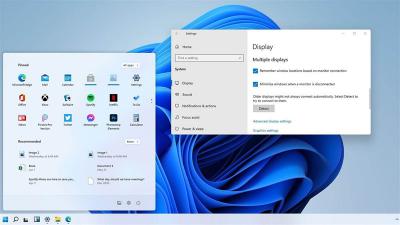
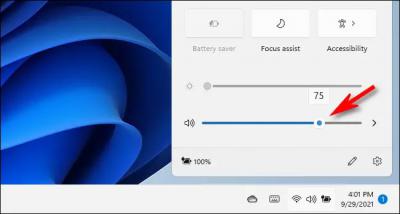
.jpg)